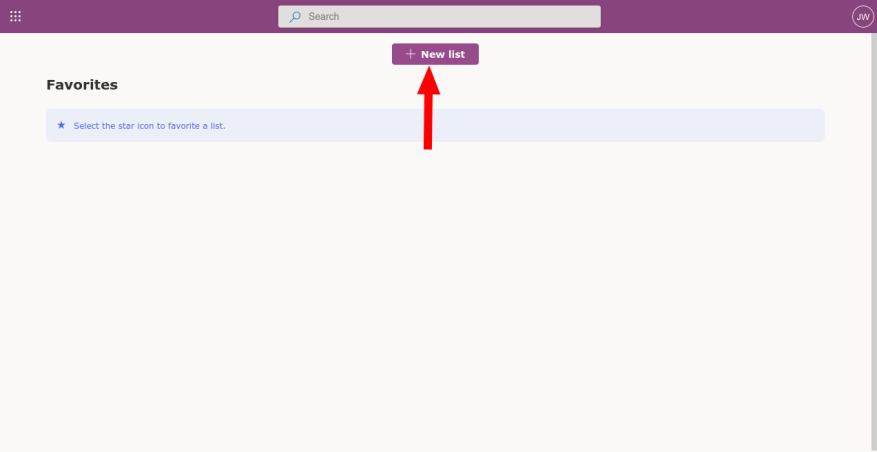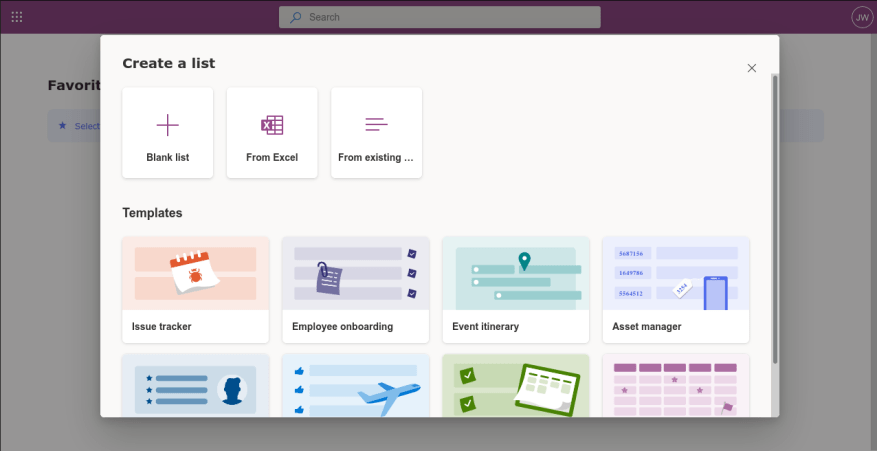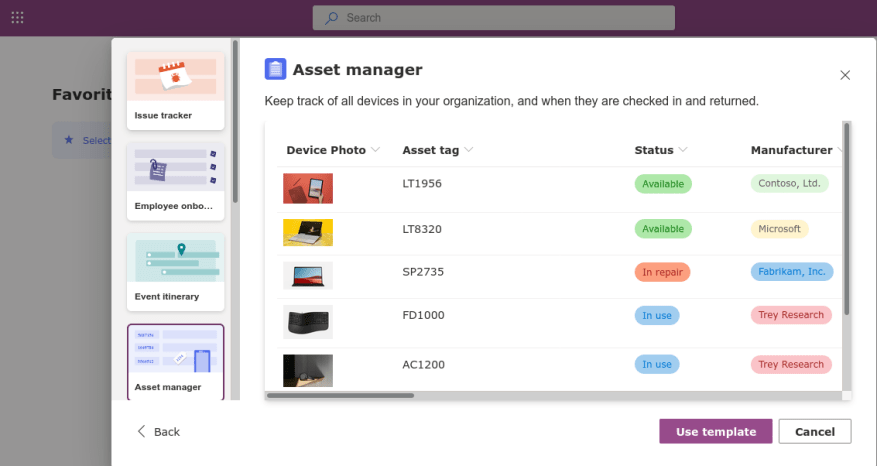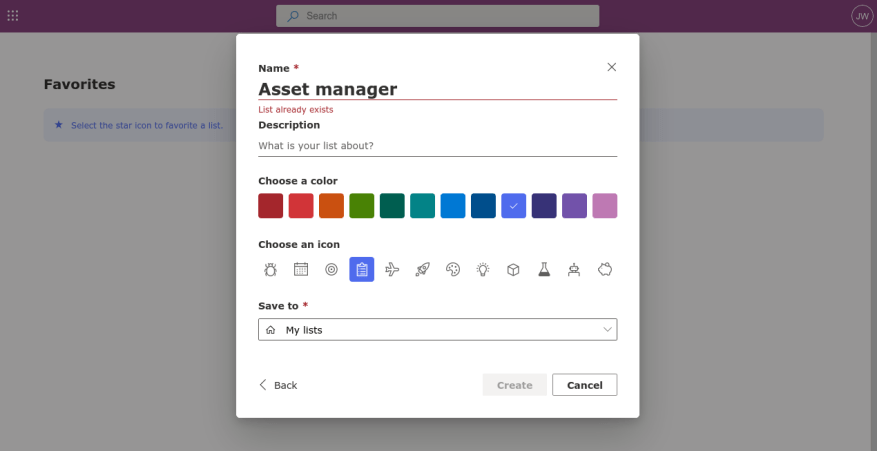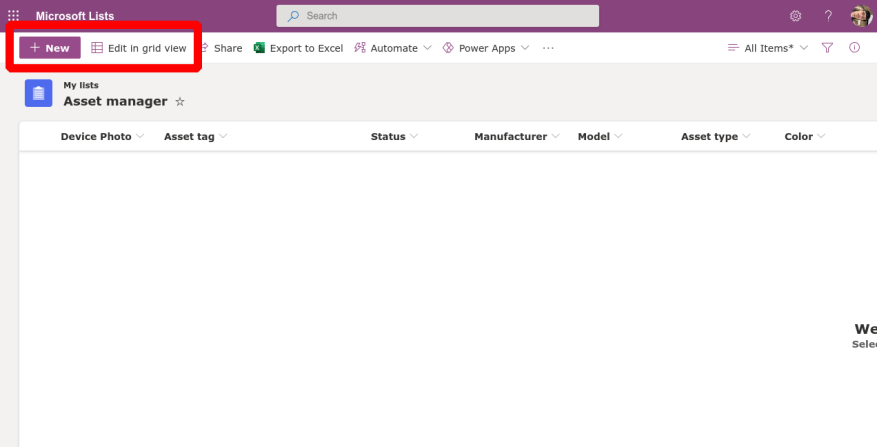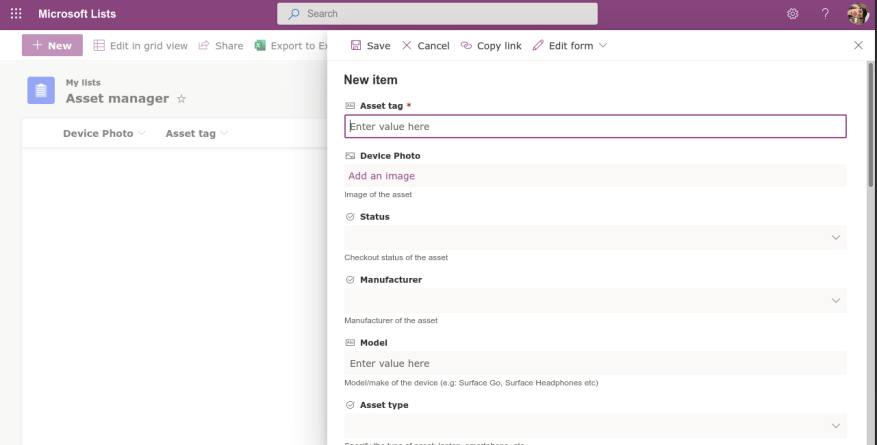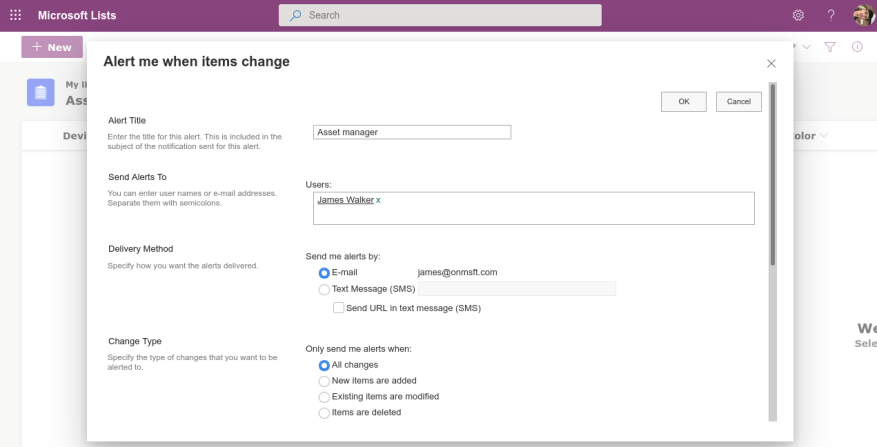Microsoft Lists is de nieuwste toevoeging aan de Microsoft 365 app stable. Hoewel de naam je misschien in de verleiding brengt om het af te schrijven als weer een andere Outlook-taken, taken of planner-iteratie, is Lists in feite een uniek aanbod dat dichter bij Excel ligt dan al het bovenstaande.
Aangedreven door SharePoint en toegankelijk via een webinterface, kan Lists worden gezien als een poging van Microsoft om low-code-oplossingen zoals Airtable te repliceren. Het is meer “app-achtig” dan een spreadsheet, terwijl het gebruikers veel meer controle geeft dan een gewone lijst-app zoals To-Do of zijn voorganger Wunderlist.
De kracht van Lists wordt pas echt gewaardeerd door het in actie te zien. Ervan uitgaande dat je een geldig abonnement hebt, verschijnt de app in de Office 365-app-lade – het heeft een felgekleurd pictogram met een warm palet.
Klik op de prominente knop “Nieuwe lijst” om te beginnen. Het is de moeite waard om even de tijd te nemen om een voorbeeld van de standaardsjablonen te bekijken, omdat ze illustreren hoe Lists bedoeld is om te worden gebruikt.
Neem bijvoorbeeld de standaard Issue Tracker. Het maakt gebruik van een op rasters gebaseerde lay-out die ergens tussen een spreadsheet en een conventionele lijst-app in zit. Dan is er nog de Asset Manager, die nog visueler is: hij bevat afbeeldingen en een aantal gekleurde informatiechips.
U kunt een nieuwe lijst starten vanuit een sjabloon door op “Sjabloon gebruiken” te klikken. U kunt ook een geheel nieuwe lijst maken, waarvoor u een SharePoint-achtige interface moet gebruiken om uw eigen velden in te stellen. Het is ook mogelijk om een Excel-spreadsheet te importeren, waardoor de kloof tussen Lists en conventionele desktoptoepassingen verder wordt verkleind.
Hoe u uw lijst ook maakt, u moet deze een naam, beschrijving, kleur en pictogram geven. Zodra u klaar bent, wordt de lijst geopend met een lege lei.
U kunt gegevens toevoegen door linksboven op de knop “Nieuw” te klikken. Er verschijnt een formulier waarmee u een nieuw item aan de lijst kunt toevoegen. De velden op het formulier komen overeen met de velden die in de lijst zijn geconfigureerd.
Als u meerdere toevoegingen tegelijk doet, kunt u vanuit de linkerbovenhoek overschakelen naar de rasterweergave. Dit verandert alles op het scherm in een bewerkbaar veld, vergelijkbaar met een spreadsheet. Met behulp van deze interface kunt u snel de gegevens in uw lijst beheren.
U kunt uw gegevens exporteren naar een Excel-spreadsheet met behulp van de knop op de bovenste werkbalk. Een andere optie is om een e-mail- of sms-waarschuwing te ontvangen wanneer gegevens in de lijst veranderen – klik op het pictogram met de drie stippen (“…”) bovenaan en vervolgens op “Waarschuw mij”. Het dialoogvenster dat verschijnt, geeft u uitgebreide opties waarmee u kunt kiezen waarover u wordt gewaarschuwd en wanneer en waar meldingen worden afgeleverd.
Hiermee is onze eerste rondleiding door lijsten voltooid. In toekomstige artikelen zullen we kijken naar het maken en wijzigen van lijsten, het beheren van gegevens binnen lijsten en het verkennen van de verschillende weergave-opties die beschikbaar zijn in de app. Het is ook vermeldenswaard dat Lists kan worden geïntegreerd in veel andere Microsoft-hulpprogramma’s, waaronder Power Apps, Automate en Microsoft Teams, zodat u de service kunt gebruiken als een centrale opslagplaats voor uw informatie.
FAQ
Hoe kom ik voor het eerst in GTA Online?
Als je net voor het eerst in GTA Online springt (het is tot 21 mei gratis in de Epic Store), volgen hier enkele tips om je te helpen navigeren door de kronkelende, met misdaad gevulde straten van Los Santos. Om GTA Online te kunnen spelen, moet je eerst de proloog van de singleplayer-campagne voltooien.
Hoe ga ik aan de slag op OnlyFans?
Om met OnlyFans aan de slag te gaan, is de allereerste stap natuurlijk om uw account aan te maken. OnlyFans zal je door een verificatieproces leiden om je identiteit te verifiëren. Verificatie vereist een up-to-date, door de overheid uitgegeven identiteitsbewijs met foto (bij voorkeur paspoort).
Wat kunt u doen met de programmeertaal C++?
Het kan worden gebruikt om kleine programma’s of grote applicaties te maken. Het kan worden gebruikt om CGI-scripts of console-only DOS-programma’s te maken. Met C++ kun je programma’s maken om bijna alles te doen wat je moet doen.
Hoeveel kost OnlyFans om te gebruiken?
Net als bij fans kunnen makers die OnlyFans willen gebruiken om hun inhoud te delen of te verkopen, gratis een account bij de site maken. Daarna moeten makers hun pagina instellen.
Hoe stel ik me in als contentmaker op OnlyFans?
Het opzetten als contentmaker op OnlyFans is vrij eenvoudig te doen. Ga om te beginnen naar de OnlyFans-website en meld je aan. Het is gratis en gemakkelijk te doen. Daarna moet u een identiteitsbewijs overleggen om uw identiteit te verifiëren. Zodra dit proces is voltooid, wordt uw account goedgekeurd.
Hoe meld ik me aan voor OnlyFans?
Ga om te beginnen naar de OnlyFans-website en meld je aan. Het is gratis en gemakkelijk te doen. Daarna moet u een identiteitsbewijs overleggen om uw identiteit te verifiëren. Zodra dit proces is voltooid, wordt uw account goedgekeurd.
Wat moet ik mijn eerste week op OnlyFans doen?
In je eerste week moet je het doel stellen om je OnlyFans-pagina op het juiste spoor te krijgen, beginnen met het uitbouwen van de Social Media-kanalen die het meeste potentieel hebben om nieuwe fans aan te trekken en het ritme van de site en de fancommunity die je op de lange termijn hoopt op te bouwen.
Hoe speel je GTA 5 online singleplayer?
Om GTA Online te kunnen spelen, moet je eerst de proloog van de singleplayer-campagne voltooien. Dat duurt slechts ongeveer 20 minuten. Je weet dat de proloog voorbij is als je een filmpje ziet van Michael, een van de hoofdpersonen, die in een therapiesessie zit. Sla het filmpje over, open het hoofdmenu en je kunt deelnemen aan GTA Online …
Wanneer begint de online tutorial van Grand Theft Auto?
De zelfstudie begint onmiddellijk na het maken van een tekenproces. Nadat ze een online sessie hebben opgestart, worden Grand Theft Auto Online-spelers begroet door een filmpje waarin ze een ritje maken met Lamar.
Hoe lang duurt het om GTA Online singleplayer te starten?
GTA Online beginnersgids: Aan de slag Om GTA Online te kunnen spelen, moet je eerst de proloog van de singleplayer-campagne voltooien. Dat duurt slechts ongeveer 20 minuten. Je weet dat de proloog voorbij is als je een filmpje ziet van Michael, een van de hoofdpersonen, die in een therapiesessie zit.
Hoe word ik lid van GTA Online?
Sla het filmpje over, open het hoofdmenu en je kunt lid worden van GTA Online en beginnen met het maken van je personage. GTA Online is een enorm spel dat in het begin erg verwarrend kan aanvoelen. Omarm het en weet dat, naarmate je blijft spelen en je vertrouwd raakt met al zijn activiteiten en systemen, het logischer zal worden.
Hoe maak ik mijn eerste C++-programma?
Laten we ons eerste C++-bestand maken. Open Codeblocks en ga naar Bestand > Nieuw > Leeg bestand. Schrijf de volgende C++ code en sla het bestand op als myfirstprogram.cpp ( File > Save File as ): cout << "Hello World!"; Maak je geen zorgen als je de bovenstaande code niet begrijpt - we zullen het in detail bespreken in latere hoofdstukken.
Hoe voer ik een C++-programma uit in Visual Studio?
Voer Dev/C++ uit Ga naar Menu Start > Alle programma’s > Bloodshed Dev-C++ > Dev-C++. Dit zou het programma moeten starten. 2. Maak een nieuw bronbestand Als het programma eenmaal is geopend, moet u een nieuw bronbestand maken, zodat u kunt beginnen met het schrijven van uw eerste programma. Selecteer hiervoor Bestand > Nieuw > Bronbestand.
Hoe maak je een bestand in C-taal aan?
Wanneer u met een bestand wilt werken, is de eerste stap het maken van een bestand. Een bestand is niets anders dan ruimte in een geheugen waar gegevens worden opgeslagen. Om een bestand in een ‘C’-programma aan te maken, wordt de volgende syntaxis gebruikt, FILE *fp; fp = fopen (“bestandsnaam”, “modus”);
Hoe schrijf ik mijn eerste programma in Visual Studio?
Zodra het programma is geopend, moet u een nieuw bronbestand maken, zodat u kunt beginnen met het schrijven van uw eerste programma. Selecteer hiervoor Bestand > Nieuw > Bronbestand. Het pad is weergegeven in de bovenstaande afbeelding. Dit opent een gebied waar u uw code kunt typen.